Περιγραφή του Canon IJ Printer Assistant Tool
Το Canon IJ Printer Assistant Tool σας επιτρέπει να εκτελέσετε συντήρηση του εκτυπωτή ή να αλλάξετε τις ρυθμίσεις του εκτυπωτή.
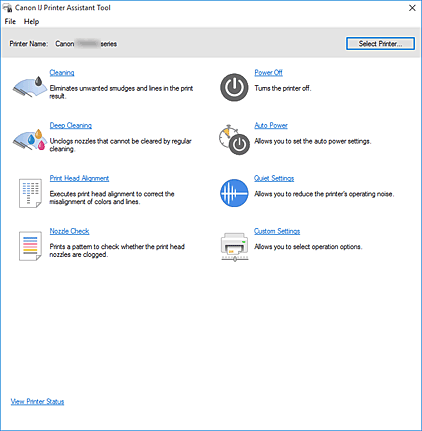
-
 Καθαρισμός (Cleaning)
Καθαρισμός (Cleaning) -
Εκτελεί καθαρισμό της κεφαλής εκτύπωσης.
Ο καθαρισμός της; κεφαλής εκτύπωσης απομακρύνει τυχόν ξένα σώματα και ρύπους από τα ακροφύσια των κεφαλών εκτύπωσης.
Εκτελέστε τον καθαρισμό όταν η εκτύπωση γίνεται αχνή ή δεν εμφανίζεται στην εκτύπωση ένα συγκεκριμένο χρώμα, παρότι η στάθμη όλων των μελανών είναι επαρκώς υψηλή. -
 Βαθύς καθαρισμός (Deep Cleaning)
Βαθύς καθαρισμός (Deep Cleaning) -
Εκτελεί βαθύ καθαρισμό.
Εκτελέστε βαθύ καθαρισμό, εάν το πρόβλημα της κεφαλής εκτύπωσης δεν επιλυθεί μετά από δύο προσπάθειες καθαρισμού. Σημείωση
Σημείωση- Η λειτουργία Βαθύς καθαρισμός (Deep Cleaning) καταναλώνει μεγαλύτερη ποσότητα μελάνης από τη λειτουργία Καθαρισμός (Cleaning).
Ο συχνός καθαρισμός της κεφαλής εκτύπωσης έχει ως αποτέλεσμα τη μεγάλη κατανάλωση της μελάνης. Επομένως, πραγματοποιείτε καθαρισμό μόνο όταν είναι απαραίτητο.
- Ομάδα μελάνης (Ink Group)
-
Όταν κάνετε κλικ στην επιλογή Καθαρισμός (Cleaning) ή Βαθύς καθαρισμός (Deep Cleaning), εμφανίζεται το παράθυρο Ομάδα μελάνης (Ink Group).
Επιλέγει την ομάδα μελάνης για την οποία θέλετε να εκτελεστεί καθαρισμός στην κεφαλής εκτύπωσης.
Κάντε κλικ στην επιλογή Στοιχεία αρχικού ελέγχου για να εμφανιστούν τα στοιχεία που πρέπει να ελέγξετε προτού προχωρήσετε σε καθαρισμό ή βαθύ καθαρισμό.
- Η λειτουργία Βαθύς καθαρισμός (Deep Cleaning) καταναλώνει μεγαλύτερη ποσότητα μελάνης από τη λειτουργία Καθαρισμός (Cleaning).
-
 Ευθυγράμμιση κεφαλής εκτύπωσης (Print Head Alignment)
Ευθυγράμμιση κεφαλής εκτύπωσης (Print Head Alignment) -
Η ευθυγράμμιση των κεφαλών εκτύπωσης διορθώνει τις θέσεις εγκατάστασης της κεφαλής εκτύπωσης, μειώνοντας τις παρεκκλίσεις χρωμάτων και γραμμών.
Ευθυγραμμίστε την κεφαλή εκτύπωσης αμέσως μετά την εγκατάστασή της.
Όταν κάνετε κλικ στην επιλογή Ευθυγράμμιση κεφαλής εκτύπωσης (Print Head Alignment), εμφανίζεται το Παράθυρο διαλόγου Ευθυγράμμιση κεφαλής εκτύπωσης. -
 Έλεγχος ακροφυσίων (Nozzle Check)
Έλεγχος ακροφυσίων (Nozzle Check) -
Εκτυπώνει ένα μοτίβο ελέγχου ακροφυσίων.
Εκτελέστε αυτήν τη λειτουργία αν η εκτύπωση είναι αχνή ή απουσιάζει ένα συγκεκριμένο χρώμα. Εκτυπώστε ένα μοτίβο ελέγχου ακροφυσίων και ελέγξτε εάν η κεφαλή εκτύπωσης λειτουργεί σωστά.
Αν το αποτέλεσμα της εκτύπωσης για ένα συγκεκριμένο χρώμα είναι αχνό ή αν υπάρχουν ενότητες που δεν έχουν εκτυπωθεί, κάντε κλικ στην επιλογή Καθαρισμός (Cleaning) για να καθαρίσετε την κεφαλή εκτύπωσης.
Για να εμφανίσετε μια λίστα με τα στοιχεία που πρέπει να ελέγξετε πριν εκτυπώσετε το μοτίβο ελέγχου ακροφυσίων, επιλέξτε Στοιχεία αρχικού ελέγχου.- Εκτύπωση μοτίβου ελέγχου (Print Check Pattern)
-
Αυτή η λειτουργία εκτυπώνει ένα μοτίβο που σας επιτρέπει να ελέγξετε αν τα ακροφύσια μελάνης είναι φραγμένα.
Κάντε κλικ στην επιλογή Εκτύπωση μοτίβου ελέγχου (Print Check Pattern). Όταν εμφανιστεί το μήνυμα επιβεβαίωσης, κάντε κλικ στο κουμπί OK. Στη συνέχεια, εμφανίζεται το παράθυρο διαλόγου Έλεγχος μοτίβου (Pattern Check).- Εικονίδιο bitmap αριστερής πλευράς (καλό)
- Τα ακροφύσια της κεφαλής εκτύπωσης δεν είναι φραγμένα.
- Εικονίδιο bitmap δεξιάς πλευράς (κακό)
- Τα ακροφύσια της κεφαλής εκτύπωσης ενδέχεται να είναι φραγμένα.
- Έξοδος (Exit)
- Κλείνει το παράθυρο διαλόγου Έλεγχος μοτίβου (Pattern Check).
- Καθαρισμός (Cleaning)
-
Εκτελεί καθαρισμό της κεφαλής εκτύπωσης.
Ο καθαρισμός της; κεφαλής εκτύπωσης απομακρύνει τυχόν ξένα σώματα και ρύπους από τα ακροφύσια των κεφαλών εκτύπωσης.
Εκτελέστε τον καθαρισμό όταν η εκτύπωση γίνεται αχνή ή αν δεν εμφανίζεται στην εκτύπωση ένα συγκεκριμένο χρώμα, παρότι η στάθμη όλων των μελανών είναι επαρκώς υψηλή.
-
 Κλείσιμο εκτυπωτή (Power Off)
Κλείσιμο εκτυπωτή (Power Off) -
Κλείνει τον εκτυπωτή από το Canon IJ Printer Assistant Tool.
Εκτελέστε αυτήν τη λειτουργία για να απενεργοποιήσετε τον εκτυπωτή όταν δεν μπορείτε να πιέσετε το κουμπί ON (κουμπί ΙΣΧΥΣ) στον εκτυπωτή επειδή ο εκτυπωτής βρίσκεται σε σημείο που δεν μπορείτε να φτάσετε.
Για να ενεργοποιήσετε ξανά τον εκτυπωτή αφού κάνετε κλικ σε αυτό το κουμπί, πρέπει να πιέσετε το κουμπί ON (κουμπί ΙΣΧΥΣ) στον εκτυπωτή. Όταν χρησιμοποιείτε τη συγκεκριμένη λειτουργία, δεν θα μπορείτε να ανοίξετε τον εκτυπωτή από το Canon IJ Printer Assistant Tool. -
 Αυτόματη λειτουργία (Auto Power)
Αυτόματη λειτουργία (Auto Power) -
Ανοίγει το Παράθυρο διαλόγου Ρυθμίσεις αυτόματης λειτουργίας.
Ορίστε ρυθμίσεις για την αυτόματη λειτουργία της ενέργειας του εκτυπωτή. Εκτελέστε αυτήν τη λειτουργία αν θέλετε να αλλάξετε τις ρυθμίσεις αυτόματης λειτουργίας. Σημείωση
Σημείωση- Εάν ο εκτυπωτής είναι εκτός λειτουργίας ή η επικοινωνία μεταξύ του εκτυπωτή και του υπολογιστή είναι απενεργοποιημένη, ενδέχεται να εμφανιστεί ένα μήνυμα σφάλματος επειδή ο υπολογιστής δεν μπορεί να συλλέξει την κατάσταση του εκτυπωτή.
Εάν συμβεί αυτό, κάντε κλικ στο κουμπί OK για να εμφανιστούν οι πιο πρόσφατες ρυθμίσεις που έχουν καθοριστεί στον υπολογιστή σας.
- Εάν ο εκτυπωτής είναι εκτός λειτουργίας ή η επικοινωνία μεταξύ του εκτυπωτή και του υπολογιστή είναι απενεργοποιημένη, ενδέχεται να εμφανιστεί ένα μήνυμα σφάλματος επειδή ο υπολογιστής δεν μπορεί να συλλέξει την κατάσταση του εκτυπωτή.
-
 Ρυθμίσεις αθόρυβης λειτουργίας (Quiet Settings)
Ρυθμίσεις αθόρυβης λειτουργίας (Quiet Settings) -
Ανοίγει το Παράθυρο διαλόγου Ρυθμίσεις αθόρυβης λειτουργίας.
Το παράθυρο διαλόγου Ρυθμίσεις αθόρυβης λειτουργίας (Quiet Settings) επιτρέπει τον ορισμό μιας ρύθμισης η οποία μειώνει το θόρυβο λειτουργίας του εκτυπωτή. Αυτή η λειτουργία είναι χρήσιμη όταν ο θόρυβος λειτουργίας του εκτυπωτή πρέπει να λαμβάνεται υπόψη, όπως κατά την εκτύπωση το βράδυ. Εκτελέστε αυτήν την εργασία όταν θέλετε να αλλάξετε τη ρύθμιση αθόρυβης λειτουργίας. Σημείωση
Σημείωση- Εάν ο εκτυπωτής είναι εκτός λειτουργίας ή η επικοινωνία μεταξύ του εκτυπωτή και του υπολογιστή είναι απενεργοποιημένη, ενδέχεται να εμφανιστεί ένα μήνυμα σφάλματος επειδή ο υπολογιστής δεν μπορεί να συλλέξει την κατάσταση του εκτυπωτή.
Εάν συμβεί αυτό, κάντε κλικ στο κουμπί OK για να εμφανιστούν οι πιο πρόσφατες ρυθμίσεις που έχουν καθοριστεί στον υπολογιστή σας.
- Εάν ο εκτυπωτής είναι εκτός λειτουργίας ή η επικοινωνία μεταξύ του εκτυπωτή και του υπολογιστή είναι απενεργοποιημένη, ενδέχεται να εμφανιστεί ένα μήνυμα σφάλματος επειδή ο υπολογιστής δεν μπορεί να συλλέξει την κατάσταση του εκτυπωτή.
-
 Προσαρμοσμένες ρυθμίσεις (Custom Settings)
Προσαρμοσμένες ρυθμίσεις (Custom Settings) -
Ανοίγει το Παράθυρο διαλόγου Προσαρμοσμένες ρυθμίσεις.
Εκτελέστε αυτήν τη λειτουργία για να αλλάξετε τις ρυθμίσεις του εκτυπωτή. Σημείωση
Σημείωση- Εάν ο εκτυπωτής είναι εκτός λειτουργίας ή η επικοινωνία μεταξύ του εκτυπωτή και του υπολογιστή είναι απενεργοποιημένη, ενδέχεται να εμφανιστεί ένα μήνυμα σφάλματος επειδή ο υπολογιστής δεν μπορεί να συλλέξει την κατάσταση του εκτυπωτή.
Εάν συμβεί αυτό, κάντε κλικ στο κουμπί OK για να εμφανιστούν οι πιο πρόσφατες ρυθμίσεις που έχουν καθοριστεί στον υπολογιστή σας.
- Εάν ο εκτυπωτής είναι εκτός λειτουργίας ή η επικοινωνία μεταξύ του εκτυπωτή και του υπολογιστή είναι απενεργοποιημένη, ενδέχεται να εμφανιστεί ένα μήνυμα σφάλματος επειδή ο υπολογιστής δεν μπορεί να συλλέξει την κατάσταση του εκτυπωτή.
Στοιχεία αρχικού ελέγχου (Initial Check Items) (Καθαρισμός (Cleaning) / Βαθύς καθαρισμός (Deep Cleaning))
Προτού εκτελέσετε τη λειτουργία Καθαρισμός (Cleaning) ή τη λειτουργία Βαθύς καθαρισμός (Deep Cleaning), βεβαιωθείτε ότι ο εκτυπωτής βρίσκεται σε λειτουργία και ανοίξτε τη μονάδα σάρωσης / το κάλυμμα του εκτυπωτή.
Ελέγξτε τα παρακάτω στοιχεία για κάθε μελάνη.
- Ελέγξτε την ποσότητα μελάνης που απομένει στο δοχείο.
- Βεβαιωθείτε ότι έχετε πιέσει το δοχείο μελάνης πλήρως προς τα μέσα, έως ότου ακουστεί ο χαρακτηριστικός ήχος κλικ.
- Αν υπάρχει μια πορτοκαλί ταινία στο δοχείο μελάνης, αφαιρέστε την πλήρως.
Τυχόν υπολείμματα ταινίας θα εμποδίσουν την έξοδο μελάνης. - Ελέγξτε ότι τα δοχεία μελάνης έχουν εγκατασταθεί στη σωστή θέση τους.
Παράθυρο διαλόγου Ευθυγράμμιση κεφαλής εκτύπωσης (Print Head Alignment)
Από αυτό το παράθυρο διαλόγου μπορείτε να προσαρμόσετε τη θέση σύνδεσης για την κεφαλή εκτύπωσης ή να εκτυπώσετε την τρέχουσα τιμή ρύθμισης για τη θέση της κεφαλής εκτύπωσης.
- Έναρξη (Start)
-
Ευθυγραμμίζει την κεφαλή εκτύπωσης.
Η ευθυγράμμιση των κεφαλών εκτύπωσης διορθώνει τις θέσεις εγκατάστασης της κεφαλής εκτύπωσης, μειώνοντας τις παρεκκλίσεις χρωμάτων και γραμμών.
Ευθυγραμμίστε την κεφαλή εκτύπωσης αμέσως μετά την εγκατάστασή της. Σημείωση
Σημείωση- Η επιλογή Έναρξη (Start) εμφανίζεται όταν το πλαίσιο ελέγχου Χειροκίνητη ευθυγράμμιση κεφαλών (Align heads manually) είναι επιλεγμένο στο παράθυρο διαλόγου Προσαρμοσμένες ρυθμίσεις (Custom Settings).
- Εκτύπωση της τιμής ευθυγράμμισης (Print Alignment Value)
-
Κάντε κλικ σε αυτό το κουμπί για να ελέγξετε την τρέχουσα τιμή ρύθμισης για τη θέση της κεφαλής εκτύπωσης.
Εκτυπώνει την τρέχουσα τιμή ρύθμισης για τη θέσης της κεφαλής εκτύπωσης.
Παράθυρο διαλόγου Ευθυγράμμιση κεφαλής εκτύπωσης (Print Head Alignment) (χρόνος εκτέλεσης)
Για να προσαρμόσετε τη θέση της κεφαλής εκτύπωσης με μη αυτόματα τρόπο, κάντε κλικ στην επιλογή Έναρξη (Start) στο παράθυρο διαλόγου Ευθυγράμμιση κεφαλής εκτύπωσης (Print Head Alignment) και εκτελέστε τις λειτουργίες σύμφωνα με τις οδηγίες των μηνυμάτων. Στη συνέχεια, εμφανίζεται το παράθυρο διαλόγου Ευθυγράμμιση κεφαλής εκτύπωσης (Print Head Alignment) (χρόνος εκτέλεσης).
Το συγκεκριμένο παράθυρο διαλόγου σάς δίνει τη δυνατότητα να ελέγξετε το εκτυπωμένο μοτίβο και να προσαρμόσετε τη θέση της κεφαλής εκτύπωσης.
- Παράθυρο προεπισκόπησης
-
Προβάλλει το μοτίβο για την Ευθυγράμμιση κεφαλής εκτύπωσης (Print Head Alignment) και ελέγχει τη θέση του επιλεγμένου μοτίβου.
Μπορείτε επίσης να αλλάξετε τη ρύθμιση κάνοντας κλικ απευθείας στο μοτίβο στην οθόνη. - Επιλογή του αριθμού μοτίβου
- Συγκρίνετε τα εκτυπωμένα μοτίβα προσαρμογής και εισαγάγετε τον αριθμό του μοτίβου με τις λιγότερο εμφανείς γραμμές ή ρίγες στο αντίστοιχο πλαίσιο.
 Σημείωση
Σημείωση
- Εάν δεν γνωρίζετε πώς να αναλύσετε το εκτυπωμένο μοτίβο, ανατρέξτε στην ενότητα "Αυτόματη ρύθμιση της θέσης της κεφαλής εκτύπωσης".
Στοιχεία αρχικού ελέγχου (Initial Check Items) (Έλεγχος ακροφυσίων (Nozzle Check))
Προτού εκτελέσετε τη λειτουργία Έλεγχος ακροφυσίων (Nozzle Check), βεβαιωθείτε ότι ο εκτυπωτής βρίσκεται σε λειτουργία και ανοίξτε τη μονάδα σάρωσης / το κάλυμμα του εκτυπωτή.
Ελέγξτε τα παρακάτω στοιχεία για κάθε μελάνη.
- Ελέγξτε την ποσότητα μελάνης που απομένει στο δοχείο.
- Βεβαιωθείτε ότι έχετε πιέσει το δοχείο μελάνης πλήρως προς τα μέσα, έως ότου ακουστεί ο χαρακτηριστικός ήχος κλικ.
- Αν υπάρχει μια πορτοκαλί ταινία στο δοχείο μελάνης, αφαιρέστε την πλήρως.
Τυχόν υπολείμματα ταινίας θα εμποδίσουν την έξοδο μελάνης. - Ελέγξτε ότι τα δοχεία μελάνης έχουν εγκατασταθεί στη σωστή θέση τους.
Παράθυρο διαλόγου Ρυθμίσεις αυτόματης λειτουργίας (Auto Power Settings)
Όταν κάνετε κλικ στην επιλογή Αυτόματη λειτουργία (Auto Power), εμφανίζεται το παράθυρο διαλόγου Ρυθμίσεις αυτόματης λειτουργίας (Auto Power Settings).
Αυτό το παράθυρο διαλόγου σάς επιτρέπει να διαχειρίζεστε την ενέργεια του εκτυπωτή από το Canon IJ Printer Assistant Tool.
- Αυτόματο άνοιγμα (Auto Power On)
-
Επιλέγει τη ρύθμιση αυτόματης ενεργοποίησης.
Ορίστε την επιλογή Απενεργοποίηση (Disable) για να αποτρέψετε την αυτόματη ενεργοποίηση του εκτυπωτή όταν αποστέλλονται σε αυτόν δεδομένα εκτύπωσης.
Βεβαιωθείτε ότι ο εκτυπωτής βρίσκεται σε λειτουργία και, στη συνέχεια, πατήστε το κουμπί OK για να αλλάξετε τις ρυθμίσεις του εκτυπωτή.
Ορίστε την επιλογή Ενεργοποίηση (Enable) για την αυτόματη ενεργοποίηση του εκτυπωτή όταν αποστέλλονται σε αυτόν δεδομένα εκτύπωσης. - Αυτόματο κλείσιμο (Auto Power Off)
-
Επιλέγει τη ρύθμιση αυτόματης απενεργοποίησης.
Αν μια λειτουργία του προγράμματος οδήγησης του εκτυπωτή ή μια λειτουργία του εκτυπωτή δεν εκτελεστεί εντός του προβλεπόμενου χρονικού διαστήματος, ο εκτυπωτής απενεργοποιείται.
 Σημείωση
Σημείωση
- Η ενεργοποίηση του αυτόματου ανοίγματος, η απενεργοποίηση του αυτόματου κλεισίματος ή η επέκταση του χρόνου μετάβασης για το αυτόματο κλείσιμο θα αυξήσει την κατανάλωση ενέργειας.
Παράθυρο διαλόγου Ρυθμίσεις αθόρυβης λειτουργίας (Quiet Settings)
Όταν κάνετε κλικ στην επιλογή Ρυθμίσεις αθόρυβης λειτουργίας (Quiet Settings), εμφανίζεται το παράθυρο διαλόγου Ρυθμίσεις αθόρυβης λειτουργίας (Quiet Settings).
Το παράθυρο διαλόγου Ρυθμίσεις αθόρυβης λειτουργίας (Quiet Settings) επιτρέπει τον ορισμό μιας ρύθμισης η οποία μειώνει το θόρυβο λειτουργίας του εκτυπωτή.
Επιλέξτε αυτήν τη ρύθμιση όταν θέλετε να μειώσετε το θόρυβο λειτουργίας του εκτυπωτή τη νύχτα κ.λπ.
Με τη χρήση αυτής της λειτουργίας ενδέχεται να μειωθεί η ταχύτητα εκτύπωσης.
- Να μην χρησιμοποιείται η αθόρυβη λειτουργία (Do not use quiet mode)
- Επιλέξτε αυτή τη ρύθμιση όταν θέλετε να χρησιμοποιήσετε τον εκτυπωτή με κανονική ένταση θορύβου λειτουργίας.
- Να χρησιμοποιείται πάντα η αθόρυβη λειτουργία (Always use quiet mode)
- Επιλέξτε αυτή τη ρύθμιση όταν θέλετε να μειώσετε το θόρυβο λειτουργίας του εκτυπωτή.
- Αθόρυβη λειτουργία κατά καθορισμένες ώρες (Use quiet mode during specified hours)
-
Επιλέξτε αυτή τη ρύθμιση όταν θέλετε να μειώσετε το θόρυβο λειτουργίας του εκτυπωτή για μια καθορισμένη χρονική περίοδο.
Ρυθμίστε την Ώρα έναρξης (Start time) και την Ώρα λήξης (End time) αν πρόκειται να ενεργοποιήσετε την αθόρυβη λειτουργία. Εάν και για τις δύο ρυθμίσεις οριστεί η ίδια ώρα, η αθόρυβη λειτουργία δεν θα εκτελεστεί.
 Σημαντικό
Σημαντικό
- Μπορείτε να ρυθμίσετε την αθόρυβη λειτουργία από τον πίνακα λειτουργίας του εκτυπωτή, το Canon IJ Printer Assistant Tool ή το ScanGear (πρόγραμμα οδήγησης σαρωτή).
Ανεξάρτητα από τον τρόπο με τον οποίο θα την ορίσετε, η αθόρυβη λειτουργία τίθεται σε εφαρμογή όταν εκτελείτε εργασίες από τον πίνακα λειτουργίας του εκτυπωτή ή κατά την εκτύπωση και τη σάρωση από τον υπολογιστή. - Εάν ορίσετε ώρα για τη ρύθμιση Αθόρυβη λειτουργία κατά καθορισμένες ώρες (Use quiet mode during specified hours), η αθόρυβη λειτουργία δεν θα εφαρμόζεται για τις λειτουργίες (αντιγραφή, απευθείας εκτύπωση κ.λπ.) που εκτελούνται απευθείας από τον εκτυπωτή.
Παράθυρο διαλόγου Προσαρμοσμένες ρυθμίσεις (Custom Settings)
Όταν κάνετε κλικ στην επιλογή Προσαρμοσμένες ρυθμίσεις (Custom Settings), εμφανίζεται το παράθυρο διαλόγου Προσαρμοσμένες ρυθμίσεις (Custom Settings).
Εάν είναι απαραίτητο, πραγματοποιήστε εναλλαγή μεταξύ διαφόρων λειτουργιών του εκτυπωτή.
- Εντοπίζει τον εκτυπώσιμο δίσκο στη θήκη δίσκου (Detect a printable disc in the tray)
-
Ανιχνεύει εάν έχει τοποθετηθεί εκτυπώσιμος δίσκος στη θήκη πολλών λειτουργιών κατά την εκτύπωση ετικέτας δίσκου και εμφανίζει ένα μήνυμα εάν δεν έχει τοποθετηθεί δίσκος.
Επιλέξτε αυτό το πλαίσιο ελέγχου για να εκτυπώσετε ανιχνεύοντας ταυτόχρονα εάν έχει τοποθετηθεί εκτυπώσιμος δίσκος. Σημαντικό
Σημαντικό- Εάν αφήσετε αυτό το πλαίσιο ελέγχου απενεργοποιημένο, ο εκτυπωτής μπορεί να εκτυπώσει στη θήκη πολλών λειτουργιών ακόμα και αν δεν έχει τοποθετηθεί εκτυπώσιμος δίσκος στη θήκη. Συνεπώς, θα πρέπει να επιλέγετε αυτό το πλαίσιο ελέγχου σε κανονικές συνθήκες.
- Εάν στη θήκη πολλών λειτουργιών τοποθετήσετε έναν εκτυπώσιμο δίσκο που έχει ήδη εκτυπωθεί, ο εκτυπωτής ενδέχεται να ανιχνεύσει ότι δεν έχει τοποθετηθεί εκτυπώσιμος δίσκος στη θήκη. Σε αυτή την περίπτωση, καταργήστε την επιλογή αυτού του πλαισίου ελέγχου.
- Αποφυγή γδαρσίματος χαρτιού (Prevent paper abrasion)
-
Ο εκτυπωτής μπορεί να αυξήσει το κενό μεταξύ της κεφαλής εκτύπωσης και του χαρτιού κατά τη διάρκεια εκτύπωσης υψηλής πυκνότητας ώστε να αποφευχθεί η τριβή του χαρτιού.
Επιλέξτε αυτό το πλαίσιο ελέγχου για να ενεργοποιήσετε τη συγκεκριμένη λειτουργία. - Χειροκίνητη ευθυγράμμιση κεφαλών (Align heads manually)
-
Συνήθως, η λειτουργία Ευθυγράμμιση κεφαλής εκτύπωσης (Print Head Alignment) στο Canon IJ Printer Assistant Tool είναι ορισμένη σε αυτόματη ευθυγράμμιση κεφαλής εκτύπωσης, αλλά μπορείτε να την αλλάξετε σε μη αυτόματη ευθυγράμμιση κεφαλής εκτύπωσης.
Εάν τα αποτελέσματα της εκτύπωσης μετά την αυτόματη ευθυγράμμιση κεφαλής εκτύπωσης δεν είναι ικανοποιητικά, εκτελέστε μη αυτόματη ευθυγράμμιση κεφαλής εκτύπωσης.
Επιλέξτε αυτό το πλαίσιο ελέγχου για να εκτελέσετε μη αυτόματη ευθυγράμμιση κεφαλής εκτύπωσης. - Αποφυγή εμπλοκής χαρτιού (Prevent paper jam)
-
Ελέγξτε αυτό το στοιχείο μόνο όταν γίνονται συχνές εμπλοκές του απλού χαρτιού A3 κοντά στην έξοδο χαρτιού.
 Σημαντικό
Σημαντικό- Όταν χρησιμοποιείται αυτή η λειτουργία, η εκτύπωση ενός απλού χαρτιού A3 διαρκεί περισσότερο χρόνο.
Επίσης, ενδέχεται να μειωθεί η ποιότητα της εκτύπωσης.
- Όταν χρησιμοποιείται αυτή η λειτουργία, η εκτύπωση ενός απλού χαρτιού A3 διαρκεί περισσότερο χρόνο.
- Περιστροφή αριστερά κατά 90 μοίρες όταν ο προσανατολισμός είναι [Οριζόντιος] (Rotate 90 degrees left when orientation is [Landscape])
-
Στην καρτέλα Διαμόρφωση σελίδας (Page Setup), μπορείτε να αλλάξετε την κατεύθυνση περιστροφής της ρύθμισης Οριζόντιος (Landscape) στην ενότητα Προσαν. (Orientation).
Για να περιστρέψετε το έγγραφο κατά 90 μοίρες προς τα αριστερά κατά την εκτύπωση, επιλέξτε το πλαίσιο ελέγχου. Σημείωση
Σημείωση- Εάν έχετε επιλέξει: Yougata 4 105x235mm (Yougata 4 4.13"x9.25"), Yougata 6 98x190mm (Yougata 6 3.86"x7.48"), Φάκελος Com 10 (Envelope Com 10) ή Φάκελος DL (Envelope DL) για Μέγεθος σελίδας (Page Size), στην καρτέλα Διαμόρφωση σελίδας (Page Setup), ο εκτυπωτής πραγματοποιεί στο χαρτί αυτόματη περιστροφή 90 μοιρών προς τα αριστερά, παρά τη ρύθμιση Περιστροφή αριστερά κατά 90 μοίρες όταν ο προσανατολισμός είναι [Οριζόντιος] (Rotate 90 degrees left when orientation is [Landscape]) για τις Προσαρμοσμένες ρυθμίσεις (Custom Settings) στην ενότητα Canon IJ Printer Assistant Tool.
- Χωρίς ανίχν. ασυμφωνίας ρυθμ. χαρτιού σε εκτύπωση από υπολογιστή (Don't detect mismatch of paper settings when printing from computer)
-
Όταν εκτυπώνετε έγγραφα από τον υπολογιστή σας και οι ρυθμίσεις χαρτιού στο πρόγραμμα οδήγησης του εκτυπωτή και τα στοιχεία χαρτιού που είναι καταχωρημένα στον εκτυπωτή δεν ταιριάζουν, η ρύθμιση αυτή απενεργοποιεί την εμφάνιση του σχετικού μηνύματος και σας επιτρέπει να συνεχίσετε την εκτύπωση.
Για να απενεργοποιήσετε τον εντοπισμό ασυμφωνίας των ρυθμίσεων χαρτιού, επιλέξτε αυτό το πλαίσιο ελέγχου. - Χρόνος αναμονής για στέγνωμα της μελάνης (Ink Drying Wait Time)
-
Ο εκτυπωτής μπορεί να εκτελέσει παύση πριν την εκτύπωση μιας επόμενης σελίδας. Μετακινώντας το ρυθμιστικό προς τα δεξιά αυξάνετε το διάστημα παύσης, ενώ μετακινώντας το ρυθμιστικό προς τα αριστερά μειώνετε το διάστημα.
Αν το χαρτί έχει κηλίδες επειδή η εξαγωγή της επόμενης σελίδας έγινε πριν στεγνώσει η εκτυπωμένη σελίδα, αυξήστε το χρόνο αναμονής για στέγνωμα της μελάνης.
Μειώνοντας το χρόνο αναμονής για το στέγνωμα της μελάνης, αυξάνεται η ταχύτητα εκτύπωσης.

